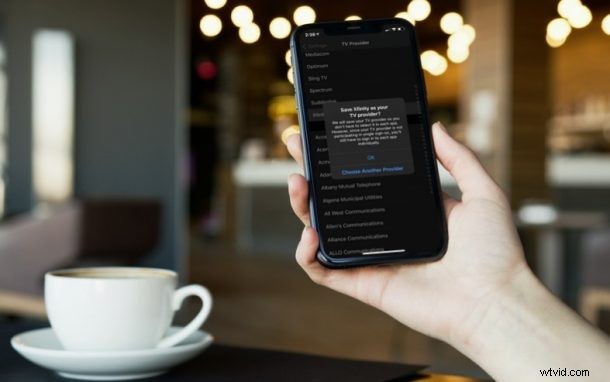
Czy Twój dostawca telewizji oferuje aplikacje do przesyłania strumieniowego wideo na iPhone'a i iPada? Wielu tak robi, a jeśli tak jest w Twoim przypadku, możesz połączyć swojego dostawcę telewizji ze swoim urządzeniem, aby uzyskać natychmiastowy dostęp do wszystkich jego aplikacji i odpowiednich treści, które obejmuje Twoja subskrypcja.
Możliwość połączenia z dostawcą telewizji istnieje od jakiegoś czasu w USA, a dzięki nowoczesnym wersjom iOS jest dostępna również w wielu innych krajach. Zasadniczo pozwala zalogować się do lokalnego dostawcy telewizji i uzyskać dostęp do dodatkowych usług, za które płacisz, bez konieczności logowania się oddzielnie z innej aplikacji. Na przykład niektórzy dostawcy telewizji oferują subskrypcję HBO Max, ESPN lub podobną, a łącząc swojego dostawcę, masz natychmiastowy dostęp do wszystkich treści i nie musisz ręcznie logować się do usługi, takiej jak HBO Max.
Jak podłączyć dostawcę telewizji do iPhone'a i iPada
Oto wszystko, co musisz zrobić:
- Przejdź do „Ustawień” z ekranu głównego iPhone'a lub iPada.

- W menu ustawień przewijaj w dół, a tuż pod Game Center znajdziesz „Dostawcę TV”. Dotknij go, aby kontynuować.
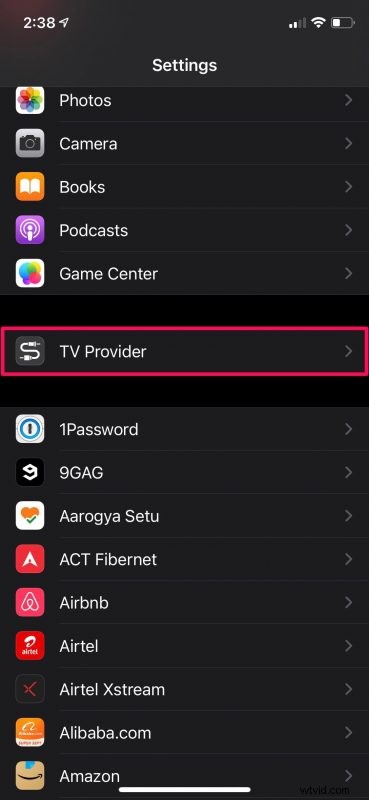
- Teraz wybierz kraj, w którym mieszkasz, aby przejść do następnego kroku.
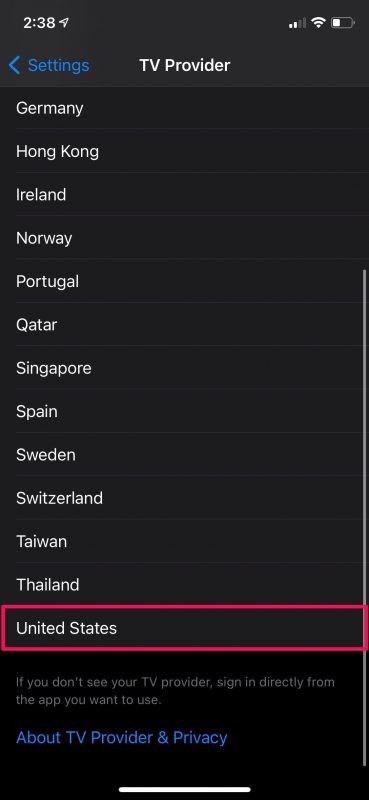
- Tutaj zobaczysz wszystkich obsługiwanych dostawców telewizji w Twoim kraju. Wybierz tę, którą subskrybujesz.
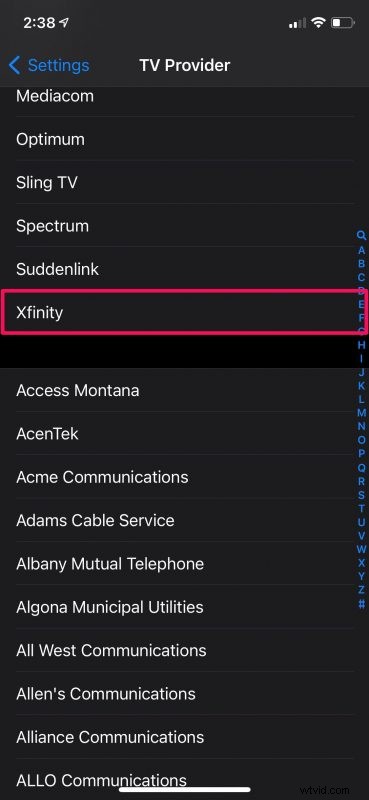
- Jeśli Twój dostawca telewizji nie uczestniczy w jednokrotnym logowaniu, czego obecnie nie robi wielu dostawców telewizji, otrzymasz następujący monit. Stuknij w „OK”, aby połączyć swojego dostawcę telewizji.
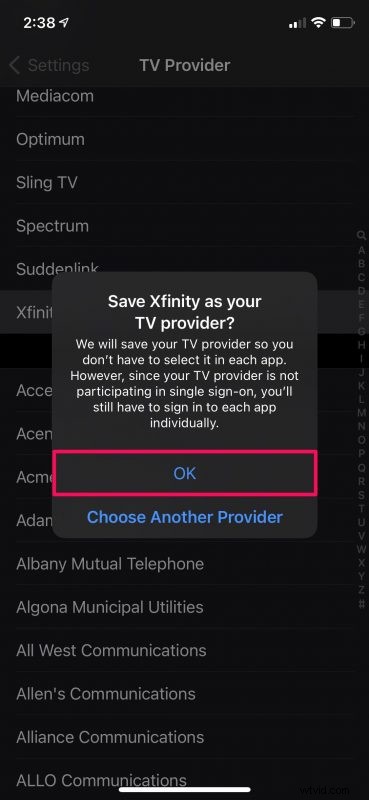
- Po połączeniu, w ustawieniach dostawcy telewizji zobaczysz następujący ekran. Aby się rozłączyć, po prostu dotknij „Usuń dostawcę telewizji” i gotowe.
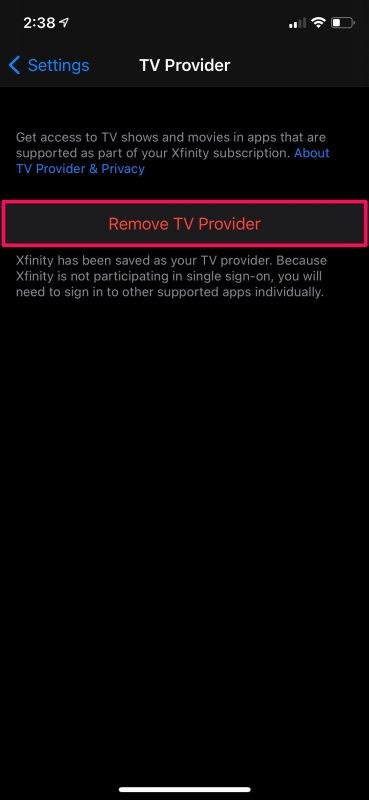
- Z drugiej strony, jeśli Twój dostawca telewizji rzeczywiście obsługuje jednokrotne logowanie, uzyskasz dostęp do podobnej strony logowania zamiast monitu, który pokazaliśmy w kroku 5. W takim przypadku po prostu wpisz swój szczegóły konta i dotknij „Zaloguj się”, aby połączyć się z dostawcą telewizji.
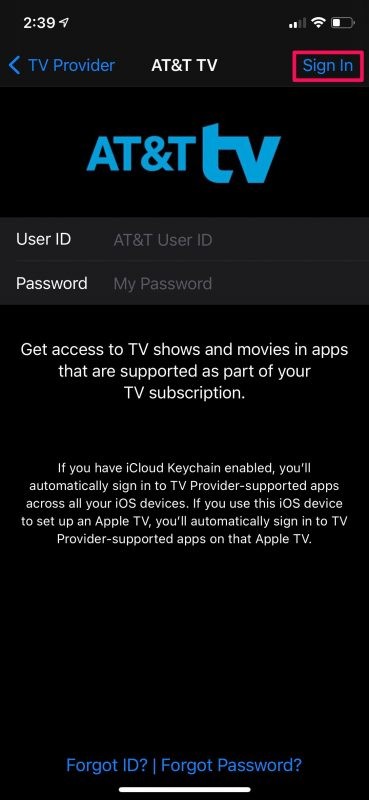
Wszystko gotowe.
Jeśli Twój dostawca telewizji obsługuje jednokrotne logowanie, zostaniesz automatycznie zalogowany w innych obsługiwanych aplikacjach, które są objęte Twoją subskrypcją, więc nie będziesz musiał ponownie wprowadzać swoich danych ręcznie. To największa zaleta połączenia dostawcy telewizji z iPhonem i iPadem. Ponadto, jeśli używasz pęku kluczy iCloud, automatycznie zalogujesz się do obsługiwanych aplikacji na wszystkich urządzeniach z iOS, a nawet na Apple TV, jeśli taki posiadasz.
Z drugiej strony, jeśli Twój dostawca telewizji nie obsługuje jednokrotnego logowania, tak jak wielu dostawców widocznych na liście, nadal będziesz musiał ręcznie zalogować się do każdej aplikacji przy użyciu informacji o koncie dostawcy telewizji. Jak już zapewne wiesz, ta funkcja jest naprawdę przydatna tylko wtedy, gdy Twój dostawca telewizji obsługuje jednokrotne logowanie, które ułatwia dostęp do wszystkich subskrybowanych treści.
Aby zmienić dostawcę telewizji w dowolnym momencie, musisz najpierw usunąć obecnego dostawcę lub wylogować się z istniejącego konta, a następnie wybrać nowego dostawcę telewizji z listy, wykonując czynności opisane powyżej.
Mamy nadzieję, że udało Ci się skorzystać z tej nowej funkcji, aby łatwo logować się do aplikacji wideo zainstalowanych na Twoim iPhonie i iPadzie. Czy Twój dostawca telewizji obsługuje jednokrotne logowanie? Czy uważasz, że to nowe ustawienie zmieni sposób, w jaki uzyskujesz dostęp do swoich subskrypcji multimediów? Podziel się swoimi pierwszymi wrażeniami i zostaw swoją cenną opinię w sekcji komentarzy poniżej.
